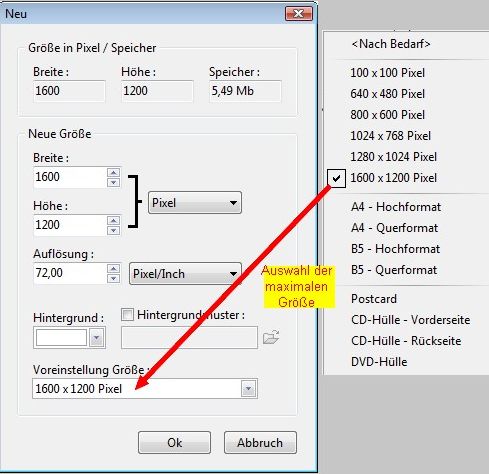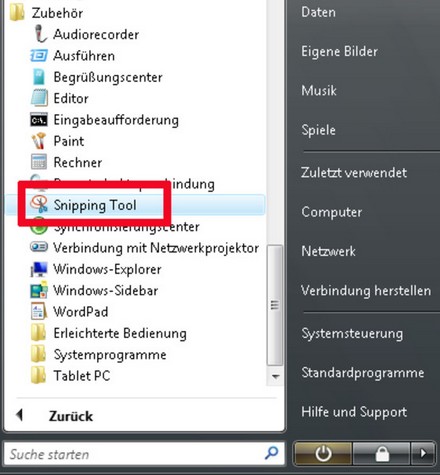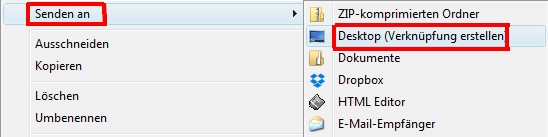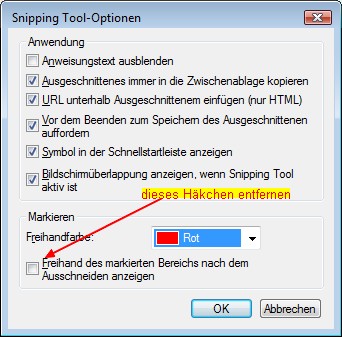Screen Shot
Screen Shot
https://dernachdenker.at/computertipps/snippingTool.htm#top
Reativ häufig besteht der Wunsch ein „Foto“ vom Bildschirminhalt zu machen. Ein solches Foto wird auch als „screenshot“ bezeichnet.
Um einen screnshot zu machen, muss man keine teure Software kaufen, unser PC verfügt ohnehin über alle dafür notwendigen Werkzeuge.
„Druck“ - Taste
Was immer geht und ganz einfach ist: Ein Druck auf die „Druck“ - Taste setzt nicht den Drucker in Gang, sondern macht ein Bild des gesamten Bildschirminhalts und legt ihn in der Zwischenablage ab.
Mit der Tasten-Kombination [Alt]+[Druck] bekommt man ein Abbild des gerade aktiven Fensters
in die Zwischenablage.
Dummerweise bleibt der Inhalt der Zwischenablage unsichtbar, bis man ihn irgendwo einfügt.
Da sich in der Zwischenablage jetzt ein Bild befindet, fügen wir es als Bilddokument (z.B. im Formt JPG oder GIF) in eine Bildbearbeitungssoftware ein.
Nachdem man die Bildbearbeitungssoftware gestartet hat, öffnet man ein neues (leeres) Dokument. Wichtig ist, das Dokument mit der maximalen Größe zu erzeugen, damit der Inhalt der Zwischenablage auch zur Gänze hineinpasst.
Dann fügt man den Inhalt mit [STRG]+[V] ein.
Nach dem Einfügen kann man das Bild bearbeiten. Zuschneiden ist wahrscheinlich immer notwendig.
Snipping-Tool
 Mit einem Snipping-Tool kann man sich einen Arbeitsgang ersparen:
Man schneidet gleich den benötigten Abschnitt aus und kann den screenshot gleich -
so wie er ist - verwenden.
Mit einem Snipping-Tool kann man sich einen Arbeitsgang ersparen:
Man schneidet gleich den benötigten Abschnitt aus und kann den screenshot gleich -
so wie er ist - verwenden.
Bei den meisten Windows-Versionen ist auch ein solches Werkzeug an Bord. Wie man es (im Startmenü - Windows-Taste) findet, ist unten abgebildet.
Vorbereitung des Snipping-Tools
Ganz wichtig ist es, das Snippingtool am Bildschirm so zu platzieren, dass es
aufgerufen werden kann, ohne den Bildschirminhalt, den man fotografieren will,
zu verlassen..
Zunächst legt man das Programm auf den Desktop indem man mit der rechten Maustaste „;senden an“ und dann „Desktop (Verknüpfung erstellen)“ auswählt.
Vom Desktop muss das Icon (Verknüpfung des Snappingtools) auf die Taskleiste gezogen werden. Nur wenn das Snippingtool-Icon in der Taskleiste liegt (wie hier in der Abbildung), kann man das Programm es problemlos aufrufen.

Vorbereitung fertig
Die Vorbereitung war etwas kompliziert. Jetzt kann man das Programm wirklich einfach nutzen:- SnippingTool - Icon in der Taskleiste anklicken
- auf „neu“ klicken
SnippingTool Auswahlwerkzeug: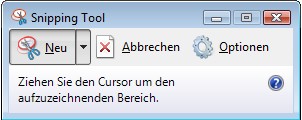
- mit der Maus Rahmen zeichnen
- auf das Diskettensymbol „Speichern“ klicken
SnippingTool Speicherwerkzeug
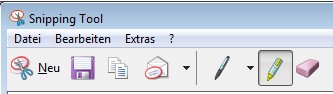
Unter „Optionen“ verbirgt sich eine nützliche Funktion, wenn man die lästige Umrahmung des pics ausschalten will. 1x Ausschalten wirkt dauerhaft.
(siehe Grafik „Umrahmung ausschalten“).
Eine ganze Website abbilden
Zuweilen möchte man auch eine ganze Website abfotografieren. Ein Programm, das auch scrollen erlaubt, ist „Fireshot“ eine Erweiterung des Browsers „Firefox“.Software zum Bearbeiten der screenshots
 TIPPS
TIPPS
 Diese Website wurde nach bestem Wissen zusammengestellt,
dennoch erfolgt die Betnutzung auf eigenes Risiko des Benutzers.
Verlinkte Seiten werden nicht überwacht.
Diese Website wurde nach bestem Wissen zusammengestellt,
dennoch erfolgt die Betnutzung auf eigenes Risiko des Benutzers.
Verlinkte Seiten werden nicht überwacht.
Der Lesbarkeit willen sind die Seiten nicht gegendert. Gendern hilft den Frauen nichts - gleicher Lohn wäre sinnvoller.
Wünsche, Anregungen, Kritiken oder einfach Kommentare an
DER NACHDENKER